恢复出厂设置在那里 win10恢复出厂设置步骤
更新时间:2023-10-17 16:06:29作者:jiang
恢复出厂设置在那里,如今电脑已经成为我们日常生活中不可或缺的工具,随着时间的推移和使用频率的增加,我们的电脑可能会出现各种问题,从系统崩溃到性能下降等等。这时恢复出厂设置成为了解决这些问题的一种有效方法。对于Windows 10用户来说,恢复出厂设置的步骤并不复杂,只需按照特定的方法和顺序进行操作即可。在本文中我们将一起探讨Windows 10恢复出厂设置的具体步骤,帮助大家轻松应对电脑问题,让电脑焕然一新。
操作方法:
1.首先打开左下角的“开始菜单”

2.在左侧找到“设置”功能按钮
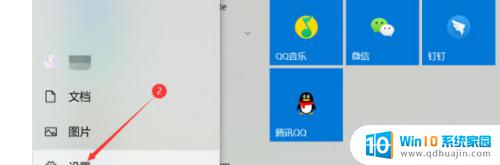
3.进入电脑设置界面之后,使用鼠标往下滑动。找到“更新和安全”设置,点击进入
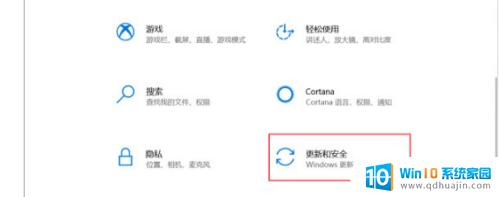
4.在左侧菜单中找到“恢复”设置,打开恢复设置之后。在右侧选择“恢复,重置此电脑”选项,并点击开始
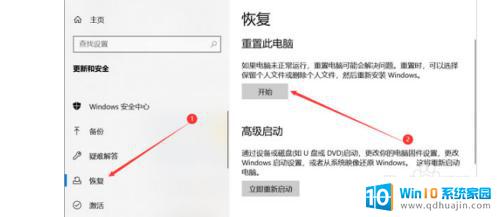
5.在弹出的菜单选项中,选择“删除所有内容”。也就是我们在这台电脑中的个人文件、应用、设置,之后就是等待电脑恢复出厂设置的完成了
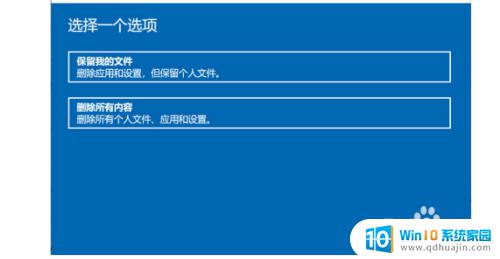
以上就是恢复出厂设置的全部内容,如果您遇到类似的问题,请参考本文所述的步骤进行修复,我们希望这些信息能够对您有所帮助。





